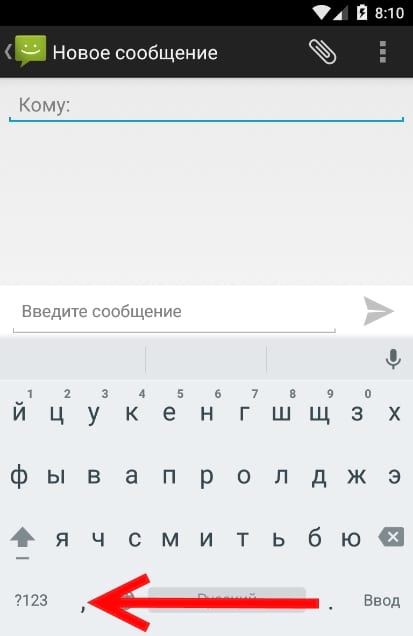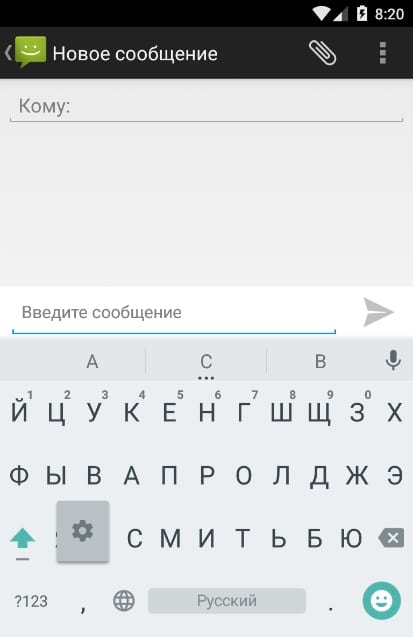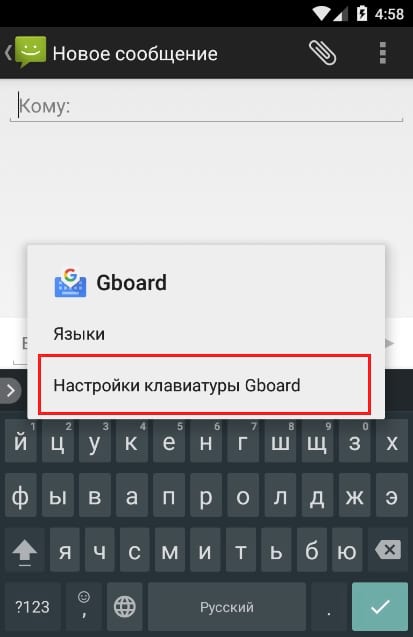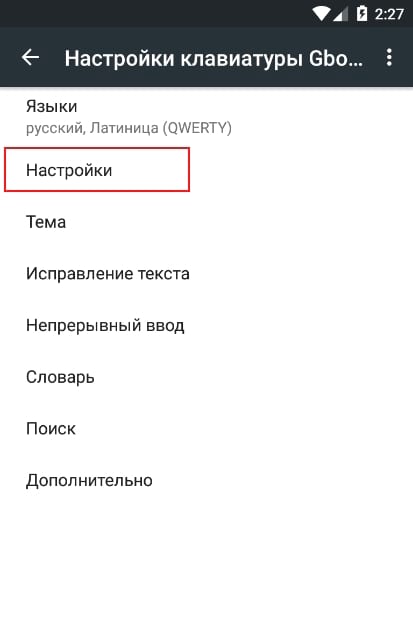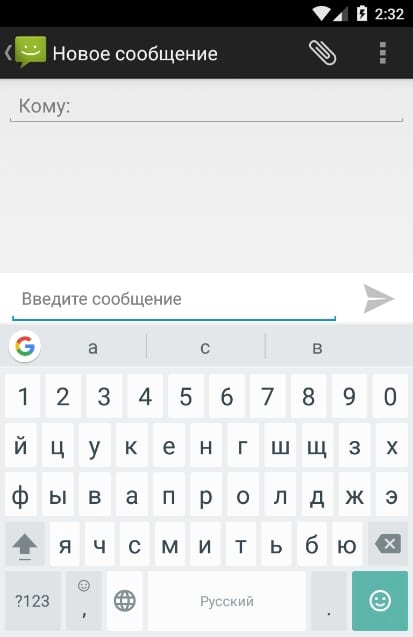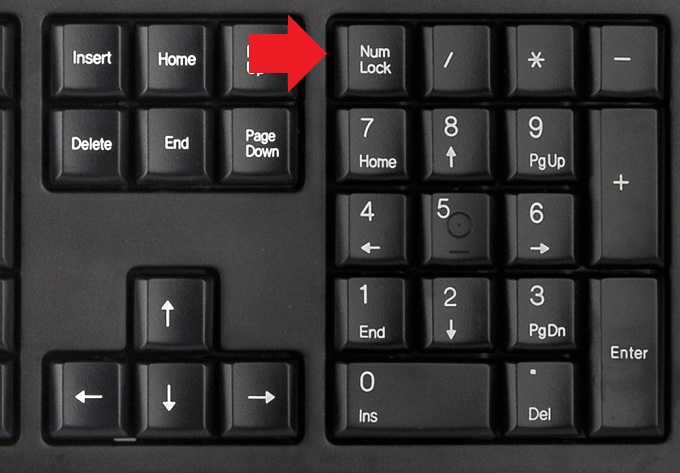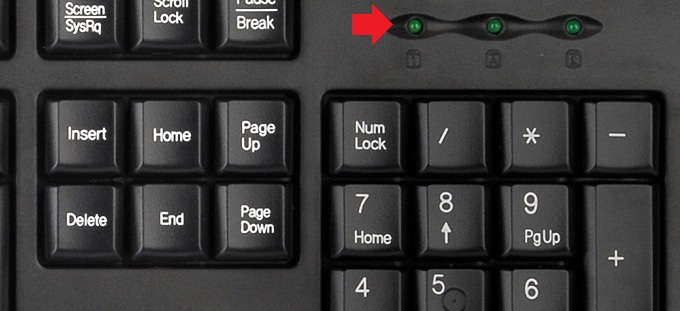Как набирать цифры на клавиатуре
Как добавить строку с цифрами в клавиатуре Gboard Android
Вас не раздражает, что в клавиатуре Gboard не показывается ряд с цифрами? И когда необходимо вводить цифры, то приходится либо вызывать их долгим нажатием на буквах, либо переключаться на цифровую клавиатуру. Но есть хорошие новости: Google ввела ряд с цифрами в последнем обновлении Gboard клавиатуры.
Есть несколько причин, по которым желательно включить строку с цифрами на телефоне. Например если Ваша работа связана с цифрами и Вы часто используете телефон для работы, то было бы удобно всегда иметь перед глазами панель с цифрами.
Итак, если Вы готовы добавить панель с цифрами в клавиатуре Gboard и потратить на это немного времени, то приступим.
Для начала убедитесь, что у Вас установлена последняя версия Google клавиатуры, которая теперь называется Gboard. Затем откройте настройки Gboard. Если Вы использовали нашу инструкцию по добавлению настроек Google клавиатуры в меню приложений, то после обновление они также останутся в этом меню, только клавиатура будет называться Gboard.
Если Вы не добавили настройки клавиатуры в меню приложений, то не волнуйтесь. Просто откройте любое приложение где требуется ввод с клавиатуры (например СМС) и нажмите и удерживайте кнопку слева от пробела.
Нажмите на значок шестеренки и в появившемся меню нажмите на «Настройки клавиатуры Gboard».
Далее нажмите «Настройки».
В разделе «Клавиши» найдите пункт «Число строк». Передвиньте переключатель в положение «Включено».
Теперь строка с цифрами всегда будет присутствовать в клавиатуре Gboard. Легко, правда? Но если Вам надоест эта «лишняя» строка, то Вы всегда сможете ее отключить в настройках.
Почему не работают цифры на клавиатуре справа
Тема статьи: Почему не работают цифры на клавиатуре с верху и справа. Не работают клавиши на клавиатуре в windows 7,8,10.
Цифры на клавиатуре могут перестать работать по многим причинам и чаще всего их можно решить своими силами, не прибегая к замене.
Такое происходит при неверном подключении устройства, из-за разряженной батареи, пролитой жидкости или поломки каких-либо комплектующих.
Почему не работают цифры на клавиатуре справа
Сначала следует проверить работают ли другие кнопки или нет, так как проблема может быть связана только с некоторыми клавишами.
Нужно проверить вставлен кабель должным образом и не поломан ли он. Также следует обратить внимание на индикатор, если устройство исправно, лампочка должна загореться при подключении к ПК.
Иногда помогает выполнение перезагрузки компьютера, этот простейший метод позволяет решить большинство проблем.
Основной причиной, когда на клавиатуре не работают боковые цифры является выключение клавиши «Num Lock», находящейся рядом с цифрами, расположенными справа, которая отвечает за функциональность этих кнопок.
Чтобы они заработали достаточно нажать на нее или использовать Num Loсk+Shift. Иногда Num Lock имеет другое название NumLK и располагаться на другой части клавиатуры.
В случае, когда вышеуказанные действия не помогли возможен вариант изменения настройки BIOS (должно быть Enabled или On), установленное для функции BootUp Num Lock Status.
Другой причиной, по которой не работают цифры на клавиатуре справа можно считать подключение опции управления указателем.
Для отключения необходимо перейти в панель управления, во вкладке Упрощение работы с мышью следует снять галочку с опции «Включить управление указателем с клавиатуры».
Почему не работают цифры на клавиатуре сверху
Проблему начинают решать с проведения небольшой диагностики. Если не работают цифры на клавиатуре сверху, это может быть связано с:
Если цифры перестали работать на клавиатуре с беспроводным соединением, следует выполнить следующие действия:
Затем необходимо отсоединить батарею и очистить все слои клавиатуры. После этого следует все высушить, проверить контакты и собрать устройство.
Если все вышеуказанные методы не помогли, можно включить экранную клавиатуру. К тому же следует учитывать тот факт, что устройство может выйти из строя. В этом случае необходима замена клавиатуры.
LiveInternetLiveInternet
—Музыка
—Метки
—Рубрики
—Поиск по дневнику
—Подписка по e-mail
—Статистика
Вместо букв печатаются цифры на ноутбуке как можно их отключить?
Вместо букв печатаются цифры на ноутбуке как можно их отключить?
Тема статьи на сегодня: вместо букв печатаются цифры на ноутбуке. Бывают случаи, когда ваша клавиатура вместо букв печатает цифры (по большей части это случается именно с клавиатурой ноутбука). В этом нет ничего опасного, давайте более подробно разберём данную ошибку и подумаем, как откорректировать работу клавиатуры.
Источник этого скорее всего находится в том, что какой-нибудь человек, или вы сами нечаянно задействовал скоростной набор цифр, используя текстовую клавиатуру. В этом случае клавиатуру довольно просто переключить клавиатуру на набор букв.
Подобный сбой в клавиатуре, в котором отсутствует справа цифровой блок кнопок, бывает часто. В этом случае клавиатура настроена так, что её часть есть возможность изменить под набор цифр. Подобная опция присутствует на большинстве новых клавиатур, чтобы определённые буквенные клавиши в случае необходимости смогли набирать цифры. Обычно такими клавишами являются U, I, O, J, K, L. У них по умолчанию есть русские буквы, английские и цифры.
Что можно сделать, если вместо букв печатаются цифры?
Если у вас появилась подобная проблема, то необходимо старательно изучить клавиатуру вашего ПК и рассмотреть, как похожи скриншоты, представленные в этой статье. В вашем ноутбуке присутствуют подобные цифры на кнопках J, K, L? А кнопочка Num Lock (num lk, Nm Lock, NmLk), находится в верхней части клавиатуры и в большинстве случаев на ней ещё имеется другая надпись. На части настольных компьютеров на этой клавише показан замок, или определённая цифра, или буква?
Если это так, то значит, вы нечаянно задействовали клавишу Num Lock, поэтому определённые клавиши справа клавиатуры начали набирать цифры (иногда такая раскладка знаков на клавиатуре действительно удобна). Если вы желаете выключить, или включить эту клавишу ноутбука, то необходимо кликнуть по клавишам Fn + Num Lock, Fn + F11 или просто нажать NumLock (не нужно нажимать клавишу Fn).
Но, при этом, на многих настольных компьютерах (по большей части имеется зависимость от бренда и варианта ноутбука) включение и выключение данной опции Num Lock возникает, когда вы нажимаете её совместно с клавишей Fn. На других ноутбуках без подобной вариации, просто нужно нажать на эту клавишу. Стоит проверить оба метода. Как видно выше, сама надпись на подобной кнопке вполне возможно будет другая, в основном, в сокращённом виде. Но, вы её с лёгкостью угадаете.
Вполне возможно, что на вашем ноутбуке данную функцию нужно задействовать по-иному. Но, если вы знаете, что конкретно вам нужно, в таких случаях отыскать, как это сделать, можно уже быстрее.
Как включить экранную клавиатуру
Если вы отключите эти сочетания, то клавиатура станет функционировать, как и раньше на тех клавишах, на которых расположена определённая буква, будет воспроизводиться именно она. Если вы так и не смогли отыскать необходимую кнопочку, то можно произвести запуск обычной экранной клавиатуры Виндовс 7, 8.1, 10.
Итак, нам нужно произвести запуск стандартной экранной клавиатуры Виндовс (вы отыщете данную папку через «Пуск», папочка «Специальные возможности».) Может также называться «Специальные программы». Но, если её и там нет, то применяем строку поиска и нажимаем клавишу Num Lock. Более подробно про «Экранную клавиатуру» можно узнать из статьи с аналогичным названием.
Видео вместо букв печатаются цифры
Вывод: если на вашем ноутбуке появятся цифры, а не буквы, вы теперь имеете представление, что делать. Совет: ещё раз пересмотреть статью и посмотреть видео. Успехов!
Как включить цифры справа на клавиатуре, если они не печатают?
Традиционные клавиатуры разделены на несколько сегментов и в правом сегменте обычно находится дополнительный блок цифровых клавиш. Ими очень удобно пользоваться. Такой блок цифровых клавиш встречается и на ноутбуках, правда, далеко не всех. Связано это с размером ноутбука — на небольших моделях просто не хватает места, чтобы установить блок дополнительных клавиш.
Сегодня мы поговорим о том, как включить цифры, что находятся на клавиатуре справа. Да, они отключаются.
Как включить цифры на клавиатуре справа?
Для начала возьмем традиционную клавиатуру.
Посмотрите на ее правую часть — помимо цифр там вы увидите несколько дополнительных клавиш. Одна из клавиш называется Num Lock. Чтобы включите цифры справа, нажмите на эту клавишу.
Обратите внимание, что если на клавиатуре есть светодиоды, при нажатии на Num Lock загорится светодиод, который сигнализирует о том, что цифры включены. Очень удобно.
Как включить цифры на клавиатуре справа на ноутбуке?
С ноутбуками ситуация обстоит несколько иным образом. Выше мы уже успели упомянуть о том, что большинство ноутбуков обходится без дополнительной клавиатуры, хотя дополнительные цифры на клавиатуре есть, однако расположены они могут быть прямо по ее центру! Посмотрите на пример, заметили цифры?
В этом случае, впрочем, как и в случае, когда на ноутбуке имеется отдельная цифровая клавиатура, для включения цифр обычно используется нажатие на клавишу Fn и на одной из клавиш верхнего ряда F1-F12. Чаще всего нужно нажать на клавиши Fn+F11 и тогда заработает цифровая клавиатура.
Не очень удобно, но уж как есть.
Если активация цифр не работает
Можно попробовать открыть экранную клавиатуру и уже там нажать на указанные выше кнопки.
Откройте панель управления с помощью клавиши «Пуск».
Выберите «Центр специальных возможностей».
Включите экранную клавиатуру.
Если на клавиатуре есть отдельная клавиша Num Lock (она есть не во всех версиях операционных систем), нажмите на нее для включения клавиатуры с цифрами.
Уважаемые пользователи! Если наш сайт вам помог или что-то в нем не понравилось, будем рады, если вы оставите комментарий. Заранее большое спасибо.
Как напечатать на клавиатуре римские цифры
Здравствуйте, друзья! Сегодня, в рамках рубрики «Компьютерная грамотность», я расскажу как напечатать на клавиатуре римские цифры. Несмотря на то, что пользуемся мы в основном арабскими цифрами, римские цифры иногда всё-таки нам могут потребоваться. Например, на том же сайте госуслуг. Отчего-то в некоторых формах в полях заполнения требуют ввести именно римские цифры.
Напечатать на клавиатуре римские цифры не так уж и сложно. Ниже я покажу три способа того, как именно это можно сделать. Первый способ подойдёт тем, кому печатать на клавиатуре римские цифры приходится часто. А второй способ подойдёт для тех, кому печатать римские цифры на клавиатуре приходится достаточно редко. Или по какой-то причине раскладка клавиатуры не переключается на английский язык. Ну, а третий способ для тех, кто не хочет по какой-либо причине, как говориться, заморачиваться с первыми двумя способами.
Как напечатать на клавиатуре римские цифры
Первый способ
Переключите раскладку клавиатуры на английский язык. Можете нажать клавишу Caps Lock или нажать и удерживать клавишу Shift. Как вам удобней. Это делается потому что, как мы все помним, римские цифры пишутся заглавными латинскими буквами. А теперь просто вспоминаем как они выглядят и ориентируемся на то, что написано ниже.
Римская цифра 1 выглядит как заглавная латинская i. Соответственно, для того чтобы напечатать римскую цифру 1, мы набираем на клавиатуре в английской раскладке I. Для того, чтобы набрать 2 или 3 мы соответственно набираем заглавное I два или три раза.
Для того чтобы набрать римскую 4 набираем заглавную I и потом заглавную V (она как раз является римской цифрой 5). Получится IV. Потому же принципу набираются все римские цифры до 9. Для того чтобы напечатать 9, набираем I и дальше X. Получится римская 9 — IX.
Я думаю, что принцип вы поняли. Поэтому не буду показывать каждое число. Просто напомню, как выглядят основные римские цифры.
Соответственно, все остальные числа набираются комбинациями добавляемыми к этим цифрам. Если вам нужно, то вот вам таблица.
Второй способ
Этот способ заключается в наборе комбинаций цифр в правом дополнительном блоке с цифрами. Он более трудоёмкий, но если у вас не переключается раскладка на английский язык, то можно им воспользоваться.
Зажимаете клавишу Alt и, не отпуская ёё, вводите комбинации цифр.
Но, повторюсь, этот способ крайне неудобен.
Как напечатать на клавиатуре римские цифры. Третий способ.
Это самый простой способ. Правда, тут римские числа на клавиатуре не набираются. Я предлагаю вам воспользоваться онлайн конвертером чисел. Да-да. Есть и такие. Всё очень-очень просто. Пишите в поле ввода обычными арабскими цифрами нужное вам число. Нажимаете кнопку «Конвертировать».
В том же поле появится нужное вам число только уже римскими цифрами. Вы просто его копируете и вставляете туда, куда вам нужно. Находится этот замечательный онлайн конвертер чисел вот по этой ссылке.
На этом у меня сегодня всё. Как напечатать на клавиатуре римские цифры я вам рассказал. Всем удачи и до встречи!